win10如何恢復輸入法語言欄?
- 青灯夜游原創
- 2020-04-22 16:41:023426瀏覽
使用過win7系統的用戶都知道,桌面有輸入法提示框語言欄,可是部分升級win10後的朋友發現桌面沒有語言欄了,這讓用戶很不習慣,那麼該如何讓它顯示出來呢?以下這篇文章跟大家介紹一下win10顯示輸入法提示框語言欄的方法。

Win10系統恢復輸入法語言列的方法:
方法一:
1、首先我們可以看到win10介面左下角的微軟輸入法按鈕。滑鼠右鍵點選輸入法按鈕的那個中字,非那個M圖示。
2、此時的輸入法會切換,同時會彈出一個選單,在彈出的選單中選擇顯示語言列。

3、顯示的懸浮輸入法圖示(即語言欄)
4、執行步驟三之後也可能顯示最小化的語言欄,相當於跳過了步驟四,其效果圖即為步驟四點選最小化語言欄。
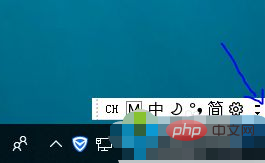
方法二:
首先要知道,這項設定已經不在「控制面板」裡面了。現在已經搬家到「設定」裡面了。
先要開啟「設定」。按鍵盤上的Win徽標鍵 I開啟設定。或右鍵“開始”選單,找到“設定(N)”開啟。
然後找到“時間和語言”,點進去。
再點左邊的第二項“區域和語言”,接著到右邊找到“進階鍵盤設定”,點進去。
進去之後找到“切換輸入法”,裡面有一個“使用桌面語言欄(如果可用)”,把它前面的“勾(√)”去掉就可以了。
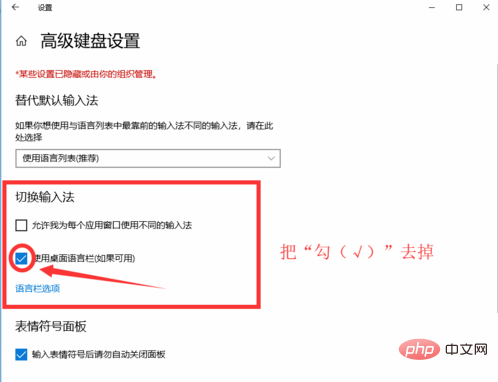
推薦教學:windows教學
#以上是win10如何恢復輸入法語言欄?的詳細內容。更多資訊請關注PHP中文網其他相關文章!
陳述:
本文內容由網友自願投稿,版權歸原作者所有。本站不承擔相應的法律責任。如發現涉嫌抄襲或侵權的內容,請聯絡admin@php.cn
上一篇:win10怎麼總是莫名其妙重啟?下一篇:win10怎麼總是莫名其妙重啟?

